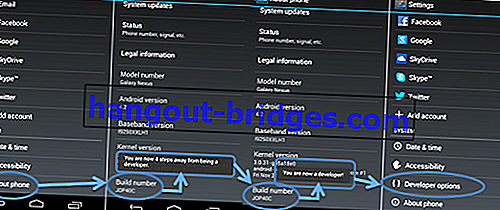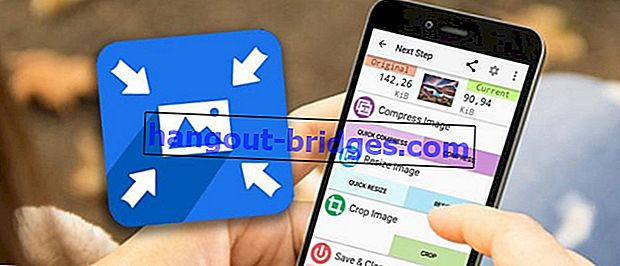仕様
Asus Zenfone 2レーザー(ZE550KL / ZE500KG / Z00RD)のルートを取得する方法
Asus Zenfone 2レーザー(ZE550KL / ZE500KG / Z00RD)をルート化する簡単な方法をお探しですか?次の簡単な方法を使用できます。
ルートAsus Zenfone 2レーザー -Asus Zenfone 2レーザー(ZE550KL / ZE500KG / Z00RD)をルート化する方法をお探しですか?次の方法が使えるようです。ASUS Zenfone 2 Laserのルートを取得する方法は、Asus Zenfone 2 LaserシリーズZE550KL、ZE500KG、Z00RDで実行できます。
Asus Zenfone 2 Laserは、最高のカメラで知られているAsusスマートフォンの1つです。Asus Zenfone 2 Laserにはレーザーオートフォーカスがあり、オブジェクトのフォーカスをすばやく決定できます。
Asus Zenfone 2レーザーを応援する方法
Asus Zenfone 2 Laser(ZE550KL / ZE500KG / Z00RD)のルート化を開始する前に、準備する必要のあるものがいくつかあります。
- PCまたはラップトップを持っている
- Windows 7の使用をお勧めします
- Asus Zenfone 2 Laserバッテリーが60%以上残っている
- Zenfone 2 LaserをPCに接続するためのUSBケーブルがあります
- Androidをroot化することなくrootアクセスを取得する方法
- PCなしでAndroid上でOPPO R7、R7 Plus、R7 Lite、R7sをルート化する方法
Zenfone 2 Laserのルートを取得する方法
- ADBツールをダウンロードして、コンピューターにインストールします。
- mod_boot.imgをダウンロードして、見つけやすいフォルダに抽出します
- 資料がダウンロードされている場合は、[ 開発者向けオプション ]メニューでUSBデバッグを有効にします。
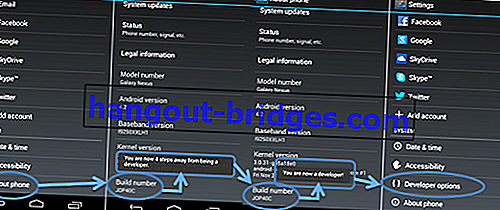
- 開発者向けオプションがまだ存在しない場合は、「設定」>「バージョン情報」>「ビルド番号を7回押して、「開発者になりました!」
- その場合は、[設定]> [開発者向けオプション]に移動し、[USBデバッグ]を確認します。
Zenfone 2レーザーをフラッシュしてルート化する方法
- Zenfone 2 Laserをオフにします。
- 高速起動モードに入り、電源+音量大ボタンを押し続ける方法。
- USBケーブルを使用してZenfone 2 LaserをPCに接続します。
- 含まれているフォルダを開きmod_boot.imgのファイルを、その後プレスShiftキー+右クリックして選択ここで開く]コマンドウィンドウを。
- コマンドを使用して、Zenfone 2 LaserがPCに接続されているかどうかを確認します。
adb devices
- 検出された場合、シリアル番号がCMDに表示され、次のステップに進むことができます。
- ルートZenfone 2 Laserを起動するには、次のコマンドを入力します。
fastboot boot mod_boot.img
- プロセスが完了するまで待ちます。完了すると、Zenfone 2 Laserは自動的に再起動します。
ルートが成功したかどうかを判断するには、次の記事を読んで確認できます。Androidがルート化されているかどうかを確認する方法。
Asus Zenfone 2レーザー(ZE550KL / ZE500KG / Z00RD)のルートを解除する方法
Android Asus Zenfone 2 Laserのルートを解除する方法については、次の記事を参照してください。ワンクリックでAndroidのルートを解除する簡単な方法
これが、Asus Zenfone 2レーザー(ZE550KL / ZE500KG / Z00RD)でルート化およびルート化解除する方法です。それでも混乱している場合は、コメント欄で質問できます。
幸運を!